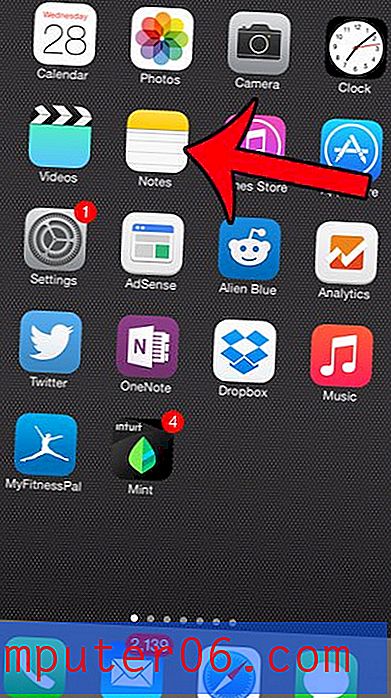Comment mettre la date et l'heure dans l'en-tête dans Google Sheets
Imprimez-vous souvent la même feuille de calcul, au point qu'il devient difficile de savoir quelle copie imprimée est laquelle? Bien que plusieurs copies d'une feuille de calcul imprimée contiennent souvent des informations différentes, vous pouvez toujours constater que vous avez du mal à identifier chacune d'entre elles. Une façon de résoudre ce problème dans Google Sheets consiste à inclure la date et l'heure dans le pied de page.
Bien que l'ajout manuel de la date et de l'heure puisse être fastidieux, heureusement, il existe un moyen pour vous d'ajouter automatiquement la date et l'heure actuelles au pied de page lorsque vous imprimez dans Google Sheets. Notre tutoriel ci-dessous vous montrera comment ajouter cette option.
Comment imprimer la date et l'heure dans Google Sheets
Les étapes de cet article ont été effectuées dans la version de bureau de Google Sheets. Une fois que vous avez terminé ces étapes, vous aurez ajouté des informations au pied de page de votre feuille de calcul afin que la date et l'heure actuelles soient ajoutées à l'en-tête lorsque vous imprimez votre feuille de calcul. Notez que vous pourrez imprimer la date et l'heure, ou l'une de ces options individuellement.
Étape 1: connectez-vous à Google Drive et ouvrez le fichier Sheets sur lequel vous souhaitez imprimer la date et / ou l'heure.
Étape 2: cliquez sur l'onglet Fichier en haut de la fenêtre, puis choisissez l'option Imprimer en bas du menu.

Étape 3: choisissez l'option En- têtes et pieds de page dans la colonne à droite de la fenêtre.
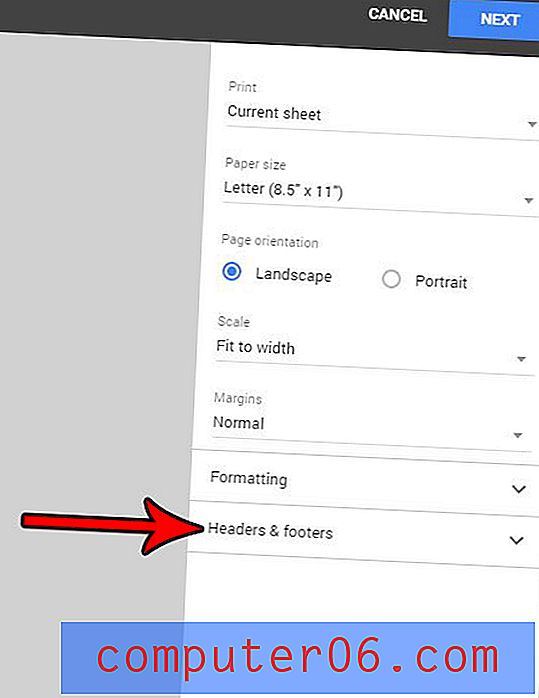
Étape 4: Sélectionnez l'option Date actuelle et / ou Heure actuelle, puis cliquez sur le bouton Suivant en haut à droite de la fenêtre. Vous pouvez ensuite imprimer la feuille de calcul comme vous le feriez normalement.
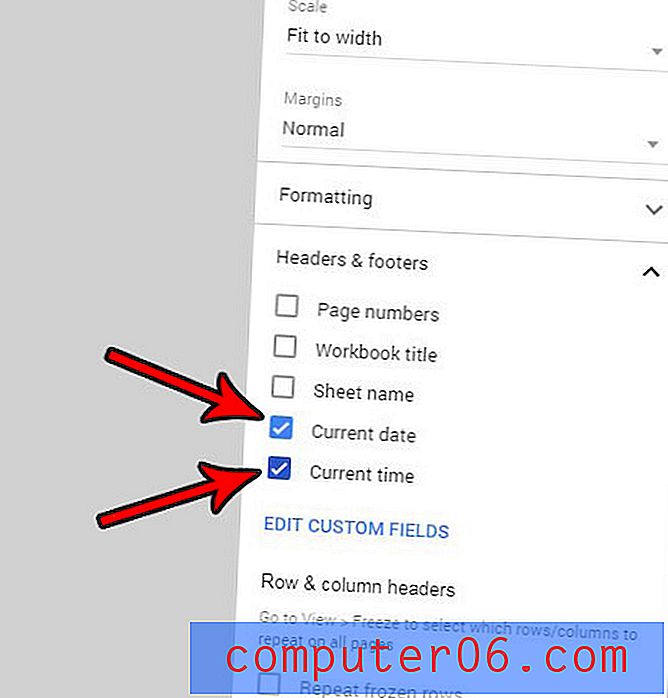
Vos feuilles de calcul sont-elles juste un peu trop grandes, entraînant l'impression d'une ligne ou d'une colonne sur sa propre page séparée? Découvrez comment adapter une feuille de calcul à une page lors de l'impression dans Google Sheets et utiliser moins de papier lors de l'impression.